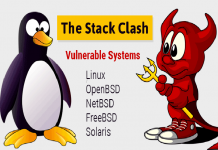Đối với hệ điều hành Windows chúng ta thường nén giả giải nén bằng các phần mềm như : Winrar, 7Zip, …. Việc giải nến rất đơn giản, chỉ việc click chuột phải vào tập tin đến nén và giải nén. Nhưng trên nền tảng Linux thì việc nén và giải nén tập tin lại không như vậy. Làm việc với linux,chúng ta thường xuyên phải sử dụng lệnh tar. Trong bài viết này chúng ta sẽ làm quen các lệnh và option cơ bản nén và giải nén trong Linux.
TAR
techshare[~]# tar -[option] file_techshare files/directories
TAR chỉ dùng để đóng gói các tập tin thành 1 khối, vì vậy chúng ta cần thêm các tùy chọn nén để có thể giảm tối đa kích thước tập tin. Các tập tin tarball thường được nén ở dạng GZ hoặc BZ2 hoặc LZMA.
Tùy chọn:
- c: Tạo file lưu trữ.
- x: Giải nén file lưu trữ.
- z: Nén với gzip – Luôn có khi làm việc với tập tin gzip (.gz).
- j: Nén với bunzip2 – Luôn có khi làm việc với tập tin bunzip2 (.bz2).
- lzma: Nén với lzma – Luôn có khi làm việc với tập tin LZMA (.lzma).
- f: Chỉ đến file lưu trữ sẽ tạo – Luôn có khi làm việc với file lưu trữ.
- v: Hiển thị những tập tin đang làm việc lên màn hình.
- r: Thêm tập tin vào file đã lưu trữ.
- u: Cập nhật file đã có trong file lưu trữ.
- t: Liệt kê những file đang có trong file lưu trữ.
- delete: Xóa file đã có trong file lưu trữ.
Sử dụng kết hợp các tùy chọn để áp dụng hợp lý.
1. Tạo file lưu trữ từ các tập tin, thư mục
techshare[~]# tar -cvf file_techshare.tar file1 file2 folder1 folder2
Hoặc nén với Gzip
techshare[~]# tar -czvf file_techshare.tgz file1 file2 folder1 Hoặc techshare[~]# tar -czvf file_techshare.tar.gz file1 file2 folder1
Nếu có quá nhiều file cần lưu trữ thì bạn có thể đưa vào folder hoặc dùng tùy chọn “r”.
techshare[~]# tar -rvf file_techshare.tar add_file1 add_file2
Sau câu lệnh trên thì file mới sẽ được thêm vào trong file lưu trữ.
Bỏ qua các tập tin khỏi việc lưu trữ bằng cách sử dụng tùy chọn –exclude:
techshare[~]# tar -cf file_techshare.tar * --exclude "*.bak"
2. Liệt kê file đã có trong file lưu trữ
Sử dụng tùy chọn “v” hoặc “vv” để cho ra các thông tin chi tiết hơn trên màn hình bao gồm permission, owner, date/time…
techshare[~]# tar -tvf file_techshare.tar
3. Cập nhật file đã có trong file lưu trữ
techshare[~]# tar -uf file_techshare.tar file1
Câu lệnh trên sẽ so sánh thời gian sửa đổi của file1 bên ngoài và file1 bên trong file lưu trữ. File bên trong file lưu trữ sẽ được cập nhật nếu tập tin bên ngoài mới hơn tập tin bên trong.
Để so sánh các tập tin bên trong với các tập tin bên ngoài ta làm như sau:
techshare[~]# tar -df file_techshare.tar
4. Xóa file đã có trong file lưu trữ
techshare[~]# tar -f file_techshare.tar --delete file1 file2 Hoặc techshare[~]# tar --delete --file file_techshare.tar [LISTFILE]
5. Bung file lưu trữ
techshare[~]# tar -xvf file_techshare.tar Hoặc với file .tar.gz – .tgz : techshare[~]# tar -xzvf file_techshare.tar.gz Hoặc techshare[~]# tar -xzvf file_techshare.tgz
Bung đến 1 thư mục định sẵn với tùy chọn “-C”:
techshare[~]# tar -xvf file_techshare.tar -C /path/to/extraction_directory
Chỉ bung nén một vài tập tin bên trong:
techshare[~]# tar -xvf file_techshare.tar file1 file2
Câu lệnh trên sẽ chỉ bung nén tập tin file1, file2 và bỏ qua các tập tin khác.
6. Nối 2 file nén
techshare[~]# tar -Af file_techshare1.tar file_techshare2.tar
Câu lệnh trên sẽ ghép nội dung file_techshare2.tar vào file_techshare1.tar.
7. Nén các các tập tin lưu trữ
Sử dụng các tùy chọn để thực hiện nén các tarball như -z, -j, -lzma.
TAR có thể xem phần mở rộng của tập tin nén hoặc tập tin đưa vào để quyết định các định dạng nén một cách tự động thông qua tùy chọn -a hoặc –auto-techshare.
techshare[~]# tar -acvf file_techshare.tar.lzma file1 file2 file3
8. Hiển thị dung lượng đã lưu trữ
In ra tổng số dung lượng dữ liệu đã đưa vào file lưu trữ thông qua tùy chọn –totals khi đóng gói file:
techshare[~]# tar -cf file_techshare.tar * --exclude "*.bak" --totals Total bytes written: 4048000 (40MB, 26MiB/s)
GZIP – GUNZIP
GZIP được dùng khá phổ biến trong nền tảng Unix/Linux. GZIP chỉ có thể làm việc trên 1 tập tin hoặc 1 dòng dữ liệu. Do đó nó không thể lưu trữ được nhiều tập tin. Vì vậy nếu muốn sử dụng cho nhiều tập tin thì chúng ta phải sử dụng TAR đóng gói chúng lại trước.
1. Nén – giải nén tập tin
Nén:
techshare[~]# gzip file_techshare
Giải nén:
techshare[~]# gzip -d file_techshare.ext.gz hoặc techshare[~]# gunzip file_techshare.ext.gz
Nén với dòng dữ liệu:
techshare[~]# cat file_to_techshare | gzip –c > file_techshareed.gz
2. Liệt kê thuộc tính file nén
techshare[~]# gzip -l file_techshare.ext.gz
3. Thiết lập mức độ nén
techshare[~]# gzip --fast file_techshare hoặc techshare[~]# gzip --best filename
4. Tỉ lệ nén
1: Thấp nhất – nhưng nhanh nhất
9: Cao nhất – nhưng chậm nhất
Chúng ta có thể sử dụng tỉ lệ nén trong khoảng cho phép trên.
techshare[~]# gzip -5 file_techshare.ext
ZIP – UNZIP
techshare[~]# zip -[option] file_techshare.zip [files/directories]
ZIP được dùng như 1 định dạng phổ biến nhất trên Internet. Nó thực hiện cả việc lưu trữ và nén dữ liệu.
Tùy chọn:
r: Sử dụng đệ quy – Dùng trong trường hợp nén nhiều file hay folder.
9: Mức độ nén cao nhất.
d: Xóa dữ liệu đã có trong file nén.
l: Liệt kê tập tin đang có bên trong file zip.
u: Cập nhật file đã có trong file zip.1. Nén dữ liệu
1. Nén 1 file
techshare[~]# zip file_techshare.zip file1
Nén nhiều file, hoặc folder
techshare[~]# zip -r file_techshare.zip file1 file2 folder1 folder2
Thêm tùy chon “-9” để nén với mức cao nhất
techshare[~]# zip -9 file_techshare.zip file1 Hoặc techshare[~]# zip -9 -r file_techshare.zip file1 file2 folder1 folder2
2. Giải nén tập tin zip
techshare[~]# unzip file_techshare.zip
Giải nén đến folder được chỉ định:
techshare[~]# unzip file_techshare.zip -d /path/to/detechshare_directory
3. Cập nhật tập tin đã có trong tập tin zip
techshare[~]# zip file_techshare.zip -u newfile
4. Xóa file đã có trong tập tin zip
techshare[~]# zip -d file_techshare.zip "file1"
Xóa tập tin có tên file1 trong tập tin zip.
5. Liệt kê danh sách các file đã có trong tập tin zip
techshare[~]# zip -l file_techshare.zip